
마우스 수리 경험 공유: 꼼꼼한 팁과 실제 수리 과정 상세 가이드
컴퓨터 작업 중 가장 답답한 순간은 바로 마우스가 말썽일 때입니다. 클릭이 제대로 안 되거나, 휠이 돌아가지 않거나, 심지어 아예 작동하지 않는 경우, 중요한 작업을 멈춰야 하는 상황에 직면하게 됩니다. 하지만 걱정 마세요! 이 글에서는 제가 직접 겪은 마우스 수리 경험과 실용적인 팁을 공유하여 여러분의 소중한 마우스를 되살리는 데 도움을 드리겠습니다.
마우스 수리 경험 공유: 고장 유형과 원인 분석
안녕하세요! 여러분의 소중한 마우스를 오래도록 사용할 수 있도록 돕기 위해, 이번에는 마우스 고장 유형과 그 원인을 꼼꼼하게 분석해 보는 시간을 갖도록 하겠습니다. 마우스 수리를 직접 해보고 싶으신 분들에게 큰 도움이 될 거예요!
마우스 고장은 크게 하드웨어적 문제와 소프트웨어적 문제로 나눌 수 있는데요, 먼저 하드웨어적 문제부터 살펴보겠습니다. 하드웨어 고장은 눈에 보이는 부품의 손상이나 기능 저하에서 비롯되는 경우가 많아요.
가장 흔한 하드웨어 고장 유형은 다음과 같습니다.
- 클릭 불량: 왼쪽, 오른쪽 버튼 혹은 휠 버튼 클릭이 제대로 되지 않거나, 더블클릭이 되는 현상 등이 있어요. 이것은 버튼 스위치의 접촉 불량, 혹은 스위치 자체의 고장 때문일 수 있습니다. 오래 사용하면 스위치 내부의 금속 접점이 마모되거나 먼지 등 이물질이 끼어서 발생하는 경우가 많아요. 특히 게임을 많이 하시는 분들은 클릭 횟수가 많기 때문에 이런 문제가 더 빨리 생길 수 있답니다.
- 휠 고장: 휠이 부드럽게 움직이지 않거나, 특정 위치에서 멈추는 현상, 혹은 아예 휠이 작동하지 않는 경우가 있습니다. 이는 휠의 기계적 손상이나 연결 부위의 문제 때문일 수 있고요. 휠 내부에 먼지가 쌓여서 작동이 원활하지 않을 수도 있어요.
- 센서 고장: 마우스 커서가 제대로 움직이지 않거나, 끊기거나 떨리는 현상은 센서의 문제일 가능성이 높습니다. 센서가 먼지나 이물질로 오염되었거나, 센서 자체의 고장, 혹은 센서와 기판의 연결 불량으로 인해 발생할 수 있어요. 마우스 패드의 표면 상태도 영향을 미칠 수 있으니 확인해 보시는 게 좋겠죠?
- 케이블/배터리 문제: 유선 마우스의 경우 케이블의 손상으로 인해 연결이 불안정해지거나 아예 작동하지 않을 수 있어요. 무선 마우스는 배터리 방전이나 배터리 접촉 불량으로 작동하지 않을 수 있습니다. 배터리 잔량을 확인하거나, 배터리 접점을 청소해 보는 것도 좋은 방법입니다.
소프트웨어적 문제는 드물지만, 다음과 같은 경우가 있습니다.
- 드라이버 문제: 마우스 드라이버가 설치되지 않았거나 손상된 경우, 정상적으로 작동하지 않을 수 있습니다. 장치 관리자에서 마우스 드라이버를 업데이트하거나 재설치해 보면 해결될 수 있어요.
- 시스템 충돌: 컴퓨터 시스템의 오류로 인해 마우스가 제대로 인식되지 않을 수도 있습니다. 컴퓨터를 재부팅하거나, 시스템 파일 검사를 해보는 것도 좋은 방법입니다.
<빨간색 밑줄> 결론적으로, 마우스 고장의 대부분은 하드웨어적인 문제, 특히 버튼 스위치, 휠, 센서의 마모나 오염으로 인해 발생한다는 것을 알 수 있습니다.
다음 장에서는 실제 마우스 수리 과정과 팁을 상세히 알려드리겠습니다. 꼼꼼하게 따라오시면 여러분도 마우스 수리 전문가가 될 수 있을 거예요!
✅ 섬세한 마우스 수리 과정과 팁을 통해 나만의 마우스를 살려보세요! 고장난 마우스의 부활을 위한 A to Z를 확인하세요.
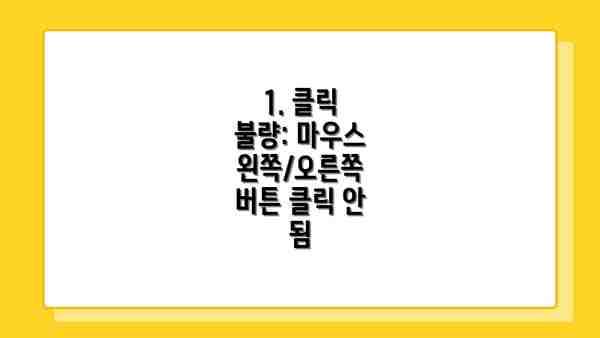
1. 클릭 불량: 마우스 왼쪽/오른쪽 버튼 클릭 안 됨
- 원인: 버튼 스위치의 접촉 불량, 스위치 고장, 케이블 접촉 불량, 내부 배선 문제 등.
- 경험: 예전에 사용하던 유선 마우스의 왼쪽 클릭이 가끔씩 먹통이 되는 현상을 겪었습니다. 알고보니 마우스 안쪽에 먼지가 쌓여 스위치 접점이 오염된 것이 원인이었습니다. 에어 스프레이와 면봉을 사용하여 깨끗하게 청소하니 문제가 해결되었습니다.
2. 휠 고장: 마우스 휠 작동 불량
- 원인: 휠 인코더 고장, 휠의 움직임을 감지하는 부품 오작동, 내부 배선 문제 등.
- 경험: 무선 마우스를 사용하던 중 휠이 제대로 작동하지 않아 웹 페이지 스크롤에 어려움을 겪었습니다. 분해해 보니 휠 부분에 이물질이 끼어 움직임을 방해하는 것을 확인했습니다. 이물질을 제거하고 꼼꼼하게 조립하니 문제가 해결되었습니다.
3. 더블클릭 현상: 마우스 클릭 한 번에 두 번 작동
- 원인: 버튼 스위치의 마모나 고장, 스위치의 반응 속도 저하 등.
- 경험: 오래된 마우스에서 겪었던 문제입니다. 클릭 한 번에 두 번 이상 입력되는 현상으로 작업 효율이 크게 떨어졌습니다. 결국 새로운 스위치로 교체해야 했습니다. 온라인에서 쉽게 구매할 수 있으니, 직접 교체에 도전해 볼 수 있습니다.
마우스 수리 팁: 꼼꼼한 과정과 주의사항
마우스 수리는 생각보다 간단하지만, 몇 가지 주의사항만 제대로 지켜도 성공률을 높이고 마우스의 수명을 연장할 수 있어요. 아래 표를 참고하여 수리 과정을 꼼꼼하게 진행해 보세요. 조심스럽게 작업하면 충분히 가능하답니다!
| 단계 | 세부 과정 | 주의사항 및 팁 |
|---|---|---|
| 1. 준비 단계 | * 필요한 도구(작은 드라이버, 핀셋, 돋보기, 알코올 솜, 새 부품 – 필요시)를 준비해요. * 작업 공간을 넓고 깨끗하게 확보하고, 충분한 조명을 확보해요. * 마우스 분해 전 사진이나 동영상을 촬영하여 조립 시 참고 자료로 활용해요. 이 단계가 가장 중요해요! | * 작은 부품을 잃어버리지 않도록 조심해야 해요. 작은 용기에 부품을 정리하면서 작업하는 것을 추천드려요. * 정전기 발생을 방지하기 위해 정전기 방지 매트를 사용하는 것이 좋아요. * 마우스 모델에 따라 분해 방법이 다르기 때문에, 해당 모델의 분해 영상이나 설명서를 미리 찾아보는 것이 도움이 돼요. |
| 2. 마우스 분해 | * 마우스 하단의 나사를 제거하고, 조심스럽게 케이스를 분리해요. * 케이스 내부의 연결된 케이블이나 부품을 손상시키지 않도록 주의하며 분리해요. * 각 부품의 위치를 기억하거나 사진으로 기록해둬요. | * 억지로 힘을 가하지 않도록 해요. 뻑뻑하다면 다른 부분을 확인해보고, 필요시 플라스틱 헤라나 카드 등을 이용하여 조심스럽게 분리해요. * 연결된 케이블이나 리본 케이블을 잡아당기지 않도록 주의해야 해요. 손상될 수 있어요. * 핀셋을 사용할 때는 날카로운 부분에 주의해야 하고, 너무 강한 힘을 가하지 않도록 해요. |
| 3. 고장 부위 확인 및 수리 | * 고장 원인을 꼼꼼히 확인하고, 문제 부품을 찾아요. * 손상된 부품을 교체하거나, 먼지 제거 및 접촉 불량 부위를 알코올 솜으로 깨끗하게 닦아요. * (예시: 왼쪽 버튼 클릭 수리의 경우, 버튼 스위치를 교체하거나 접점을 청소해요.) | * 부품 교체 시, 정품 부품을 사용하는 것이 가장 좋지만, 호환 부품을 사용할 경우 제품 정보를 확실히 확인하고 사용하세요. * 알코올을 사용할 때는 과도하게 사용하지 않고, 완전히 건조시킨 후 조립해야 해요. |
| 4. 마우스 조립 | * 분해 과정의 역순으로 조심스럽게 조립해요. * 각 부품이 제대로 조립되었는지 확인하고, 케이블이 제대로 연결되었는지 확인해요. * 모든 부품이 제자리에 있고 나사가 잘 조여졌는지 확인해요 | * 조립 과정에서 부품이 빠지거나 손상되는 것을 방지하기 위해 차분하고 꼼꼼하게 진행해요. * 무리하게 힘을 가하지 않도록 주의하세요. 강제로 조립하면 부품을 손상시킬 수 있어요. |
| 5. 작동 확인 | * 마우스를 컴퓨터에 연결하고, 모든 버튼과 기능이 정상적으로 작동하는지 확인해요. | * 만약 문제가 발생하면 다시 분해하여 문제 부분을 다시 확인하고 조치해야 해요. 조립 후 작동 확인이 가장 중요하며, 이 과정을 통해 문제점을 발견하고 재수리할 수 있는 기회를 얻을 수 있으니 절대 건너뛰지 마세요. |
이 팁들을 잘 활용하면 마우스 수리에 성공할 수 있을 거예요. 하지만, 수리 과정에서 어려움을 느끼거나 자신이 없다면 전문 수리 업체에 맡기는 것이 좋답니다. 무엇보다 안전하고 꼼꼼한 수리가 중요해요!
마우스 수리: 왼쪽 버튼 클릭 수리 상세 가이드
자, 이제 왼쪽 버튼 클릭 수리에 대해 자세히 알아보도록 하겠습니다. 마우스 모델에 따라 조금씩 다를 수 있지만, 기본적인 원리는 같으니 차근차근 따라오세요! 실패하지 않고 성공적으로 수리할 수 있도록 최선을 다해 설명해 드릴게요.
준비물:
- 십자 드라이버 (크기는 마우스 모델에 따라 다릅니다. 미리 확인하세요!)
- 핀셋 (작은 부품을 다루기에 용이합니다.)
- 깨끗한 작업 공간 (먼지나 이물질이 들어가지 않도록 주의해야 합니다.)
- 사진 혹은 동영상 촬영 장비 (분해 과정을 기록하여 조립 시 도움이 됩니다.)
- 새 마우스 버튼 스위치 (필요시)
- 알코올 솜 (접촉부 청소용)
왼쪽 버튼 클릭 수리 단계별 가이드:
마우스 분해: 마우스 밑면의 나사를 모두 풀어줍니다. 나사의 위치는 마우스 모델마다 다르니, 미리 사진을 참고하거나 인터넷에서 해당 모델의 분해 영상을 찾아보는 것이 좋습니다. 나사를 풀 때는 드라이버를 너무 세게 조이지 않도록 주의하세요. 나사산이 망가질 수 있습니다. 조심스럽게!
상판 분리: 나사를 모두 풀었다면 상판과 하판을 조심스럽게 분리합니다. 강제로 힘을 가하지 말고, 틈새에 핀셋이나 작은 도구를 이용하여 살짝 들어올리세요. 각 부품의 연결 방식을 잘 살펴보면서 진행해야 합니다. 분해 과정을 사진이나 동영상으로 기록해두면 조립할 때 매우 도움이 됩니다.
왼쪽 버튼 스위치 확인: 왼쪽 버튼 스위치를 찾습니다. 보통 뚜렷하게 보이는 작은 버튼 형태의 부품일 거예요. 스위치의 상태를 꼼꼼히 살펴봅니다. 고장난 부분을 정확히 확인해야 합니다. 혹시 먼지나 이물질이 끼어있다면 핀셋으로 제거하고, 알코올 솜으로 부드럽게 청소해주세요. 이 과정에서 부품을 망가뜨리지 않도록 매우 조심해야 합니다.
스위치 교체 (필요시): 스위치 자체가 손상되었다면 새 스위치로 교체해야 합니다. 기존 스위치를 제거할 때는 핀셋을 이용하여 납땜 부분을 조심스럽게 분리하도록 합니다. 새 스위치를 장착할 때는 극성을 잘 맞춰서 끼워야 합니다. 잘못 끼우면 작동하지 않을 수 있습니다. 힘 조절이 중요합니다!
조립: 분해 과정을 거꾸로 따라 조립합니다. 각 부품의 위치와 연결 방식을 정확히 확인하면서 조립해야 합니다. 사진이나 동영상을 참고하면 도움이 될 거예요. 너무 세게 조이지 않도록 주의하세요.
작동 확인: 조립 후 마우스를 컴퓨터에 연결하여 왼쪽 버튼 클릭이 정상적으로 작동하는지 확인합니다. 만약 작동하지 않는다면, 다시 분해하여 문제점을 확인하고 해결해야 합니다. 절대 포기하지 마세요!
추가 점검: 왼쪽 버튼 클릭 외에도 다른 버튼이나 스크롤 기능에도 문제가 없는지 확인합니다. 만약 다른 문제가 발견되면 위의 과정을 참고하여 해결해 보세요.
주의사항:
- 마우스 분해 및 수리 과정은 마우스 모델에 따라 다를 수 있습니다.
- 부품 손상을 방지하기 위해 최대한 조심스럽게 작업해야 합니다.
- 수리 과정에 어려움을 느낀다면 전문가의 도움을 받는 것이 좋습니다.
이 가이드를 통해 여러분들이 직접 마우스를 수리하고 성공적인 경험을 쌓기를 바랍니다! 화이팅!
마우스 수리 추가 팁: 더 나은 성능과 수명 연장을 위한 꼼꼼한 관리법
마우스 수리를 완료하셨나요? 이제 마우스의 성능을 더욱 오래 유지하고 최상의 상태로 사용하기 위한 추가 팁들을 알려드릴게요! 단순히 고장난 부품을 교체하는 것만으로 끝이 아니랍니다. 꾸준한 관리가 마우스의 수명을 좌우하죠.
1. 청결 유지: 먼지와 이물질 제거
마우스 내부에 쌓인 먼지와 이물질은 접촉 불량의 주요 원인이에요. 특히 휠이나 버튼 주변은 자주 청소해주는 게 좋아요. 압축 공기나 부드러운 솔을 이용하여 먼지를 제거해주세요. 혹시 끈적이는 이물질이 있다면, 약간 젖은 천으로 살짝 닦아주시고 완전히 말린 후 사용하세요. 절대 물에 직접 담그거나 세척하지 마세요! 마우스 내부에 물이 들어가면 회로에 손상을 입힐 수 있답니다.
2. 케이블 관리: 꺾임과 꼬임 방지
유선 마우스의 경우, 케이블 관리가 매우 중요해요. 케이블이 꺾이거나 꼬이면 단선될 위험이 높아지고, 이는 마우스 고장으로 이어질 수 있답니다. 케이블을 정리할 때는 단단하게 묶지 말고, 자연스럽게 펼쳐진 상태를 유지해주세요. 케이블 보호 튜브를 사용하는 것도 좋은 방법이에요. 특히 마우스를 자주 이동시키는 경우 더욱 신경 써주세요.


3. 정확한 사용 습관: 클릭 강도 조절
마우스 버튼을 너무 세게 누르는 습관은 버튼 스위치의 수명을 단축시켜요. 부드럽고 적당한 힘으로 클릭하는 연습을 해보세요. 장시간 사용 시에는 손목의 피로를 덜기 위해 손목 받침대를 사용하는 것을 추천드려요. 꾸준히 관리하면 마우스 수명을 훨씬 늘릴 수 있답니다.
4. 드라이버 업데이트: 최신 드라이버 설치
무선 마우스나 특정 기능을 가진 마우스의 경우, 최신 드라이버를 설치하는 것이 중요해요. 최신 드라이버는 성능 개선과 버그 수정을 포함하고 있기 때문에, 마우스의 성능을 최적화하고 문제 발생을 예방할 수 있어요. 제조사 웹사이트에서 최신 드라이버를 확인하고 설치해주세요.
5. 주기적인 점검: 예방적 관리
마우스의 이상 증상이 나타나기 전에 주기적으로 점검하는 습관을 들이세요. 클릭 반응 속도, 휠 작동 상태, 센서의 정확도 등을 확인하고 문제가 있다면 초기에 대처하는 것이 중요해요. 마우스는 우리가 컴퓨터를 사용하는 데 필수적인 도구이기 때문에, 꾸준한 관리를 통해 최상의 상태를 유지하는 것이 중요합니다.
이러한 추가 팁들을 잘 활용하신다면, 마우스 수리 후에도 오랫동안 쾌적한 사용 환경을 유지할 수 있을 거예요. 이제 여러분도 마우스 수리 전문가에 한걸음 더 다가섰답니다!
결론: 나만의 마우스 수리 전문가 되기
이제까지 마우스 고장 유형부터 원인 분석, 꼼꼼한 수리 팁과 실제 수리 과정까지 자세히 알아보았어요. 왼쪽 버튼 클릭 수리 예시를 통해 실제 작업 과정을 익히셨고, 추가적인 성능 개선 팁까지 습득하셨으니 이제 여러분은 마우스 수리에 대한 자신감을 충분히 가지실 수 있을 거예요.
하지만 모든 수리가 성공하는 것은 아니에요. 때로는 예상치 못한 문제에 부딪히거나, 부품 교체가 필요할 수도 있죠. 이럴 때 포기하지 마세요! 인터넷 검색을 통해 더 많은 정보를 찾아보고, 비슷한 경험을 공유하는 다른 사용자들의 글을 참고하는 것도 좋은 방법이에요. 혹시 잘 안 되는 부분이 있다면 주저 말고 질문을 해보세요. 수많은 마우스 수리 경험들이 온라인상에 공유되어 있으니, 활용하지 않을 이유가 없답니다.
꾸준한 연습과 숙달만이 여러분을 진정한 마우스 수리 전문가로 만들어줄 거예요.
마우스 수리 과정을 통해 얻은 경험은 단순히 마우스 수리 기술 향상에 그치지 않아요. 작은 부품 하나하나를 다루는 섬세함과 문제 해결 능력, 그리고 무엇보다 스스로 문제를 해결하는 자신감을 길러줄 거예요. 이러한 경험들은 다른 전자 기기 수리에도 응용될 수 있고, 더 나아가 문제 해결 능력 전반을 향상시키는 데 큰 도움이 될 거예요.
마지막으로, 여러분이 마우스 수리 전문가가 되기 위한 몇 가지 핵심 체크리스트를 준비했어요. 이를 참고하여 실력을 점검하고 더욱 발전시켜 보세요!
- 도구 준비: 적절한 드라이버, 핀셋, 확대경 등 필요한 도구들을 충분히 준비했는지 확인해 보세요.
- 분해 과정 숙지: 마우스를 분해하기 전에 모델에 맞는 분해 과정을 충분히 숙지하고 사진이나 영상으로 기록해두는 습관을 들이세요.
- 부품 관리: 작은 부품들은 분실하기 쉽기 때문에, 분해하는 동안 정리정돈을 철저히 하고 꼼꼼하게 관리하는 것이 중요해요.
- 청결 유지: 수리 과정 중 먼지나 이물질이 들어가지 않도록 청결한 환경을 유지하는 것이 필수예요.
- 반복 연습: 실력 향상의 지름길은 연습밖에 없어요. 다양한 고장 유형에 도전하고, 끊임없이 연습하여 실력을 향상시켜 보세요.
이제, 여러분의 손으로 마우스를 수리하고 성공의 기쁨을 맛볼 차례예요. 자신감을 가지고 도전하세요! 여러분은 이미 마우스 수리 전문가가 될 준비를 마쳤답니다!
자주 묻는 질문 Q&A
Q1: 마우스 왼쪽 버튼 클릭이 안 될 때 가장 흔한 원인은 무엇인가요?
A1: 버튼 스위치의 접촉 불량, 스위치 고장, 혹은 내부 먼지 또는 이물질이 끼어서 발생하는 경우가 가장 흔합니다.
Q2: 마우스 휠이 제대로 작동하지 않을 때, 어떤 부분을 점검해야 할까요?
A2: 휠 인코더 고장, 휠의 움직임을 감지하는 부품 오작동, 휠 내부의 먼지나 이물질 유무를 확인해야 합니다.
Q3: 마우스 수리 시 주의해야 할 가장 중요한 점은 무엇인가요?
A3: 작은 부품 분실에 유의하고, 분해 전 사진이나 동영상을 촬영하여 조립 시 참고하며, 조립 후 반드시 작동 여부를 확인해야 합니다.
이 콘텐츠의 무단 사용은 저작권법에 위배되며, 이를 위반할 경우 민사 및 형사상의 법적 처벌을 받을 수 있습니다. 무단 복제, 배포를 금지합니다.
※ 면책사항: 위 본문 내용은 온라인 자료를 토대로 작성되었으며 발행일 기준 내용이므로 필요 시, 최신 정보 및 사실 확인은 반드시 체크해보시길 권장드립니다.















